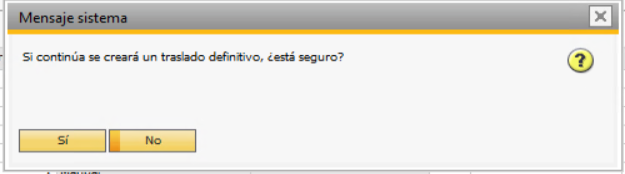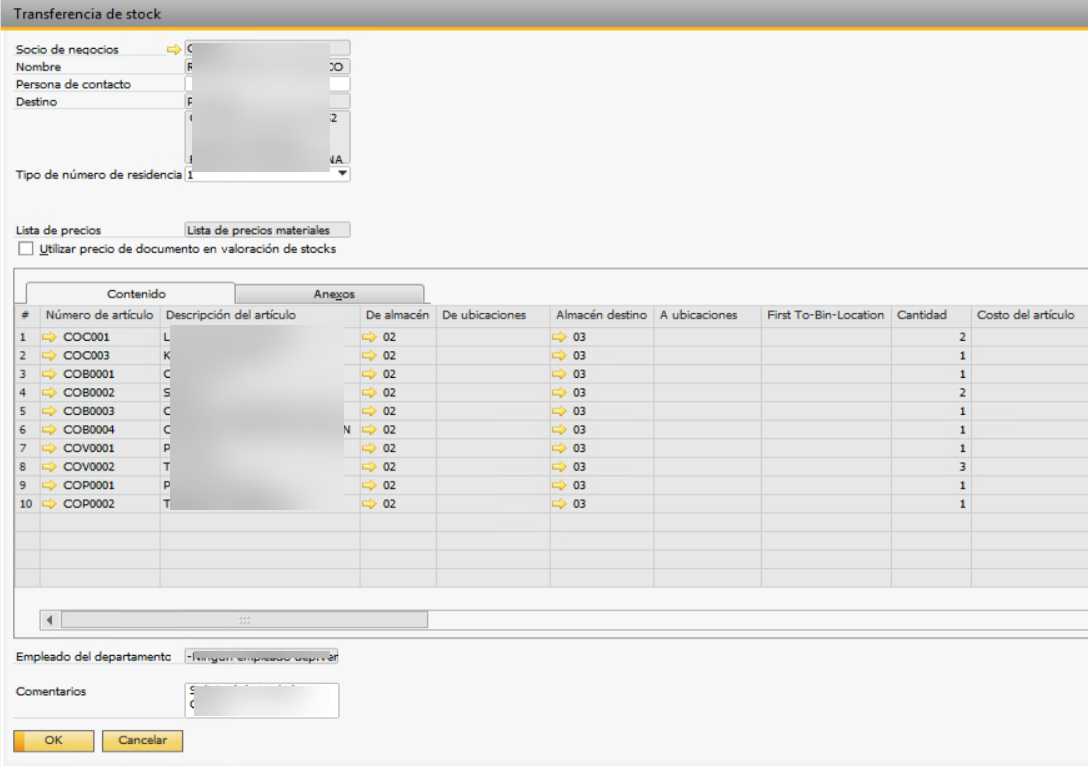Nuevas funcionalidades
Importación de packing list de factura o albarán
Importación de packing list de una factura de venta a otra. Se ha desarrollado unos procesos para traspasar todos los packing list configurado en una factura creada con anterioridad. El uso principal se para facturas de venta que se han duplicado y no queremos introducir todos los datos de forma manual.
Activar utilidad:
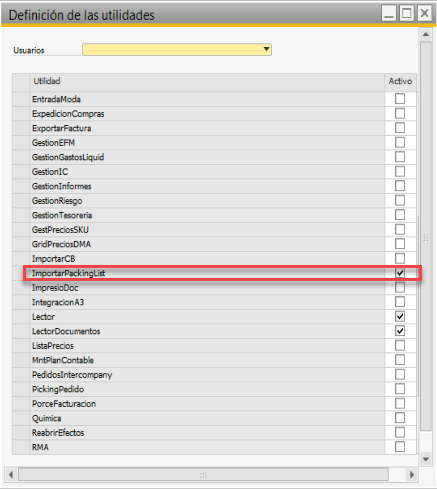
Abrimos una factura de venta que este creada pero abierta, entramos en la lista de embalajes y con botón derecho aparece el menú contextual con dos opciones. Importar packing list de factura o de albarán.
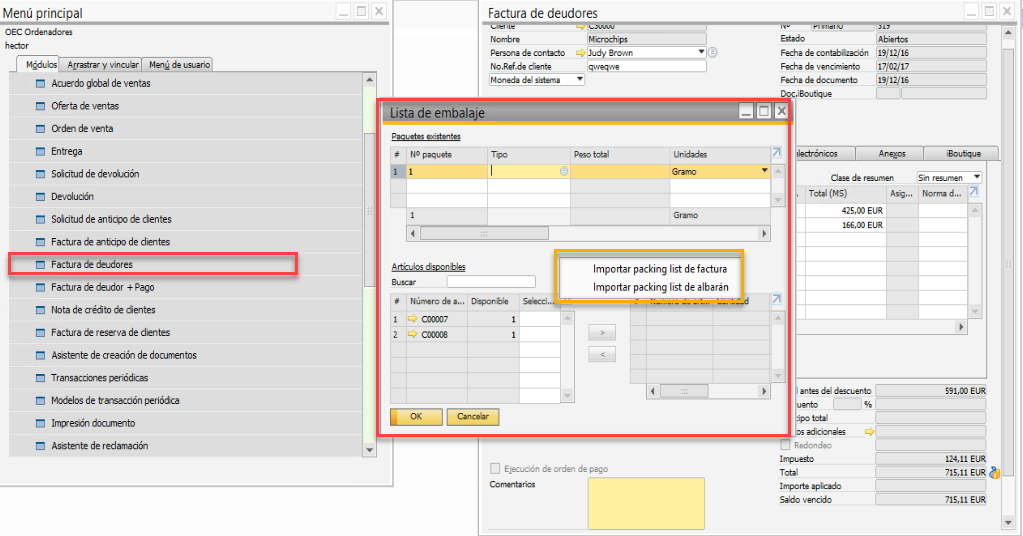
Al pulsar el botón nos abre otro formulario donde podemos indicar todas las facturas o albaranes desde donde queremos copiar el packing list. Los artículos han de ser iguales en las dos facturas para que este proceso funcione.
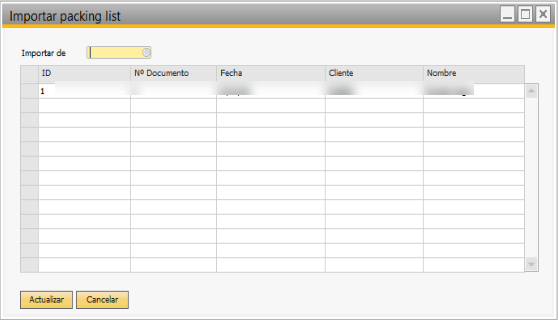
Al pulsar actualizar todos los packing list de las facturas seleccionadas se crearán en la factura actual
Propiedades para interlocutores.
Se ha creado un nuevo formulario para crear propiedades sin limitación de SAP.
Puedes definir tu propiedad en el menú:
Gestión->Definiciones ->Utilidades Intarex-> Definición de propiedades IC.
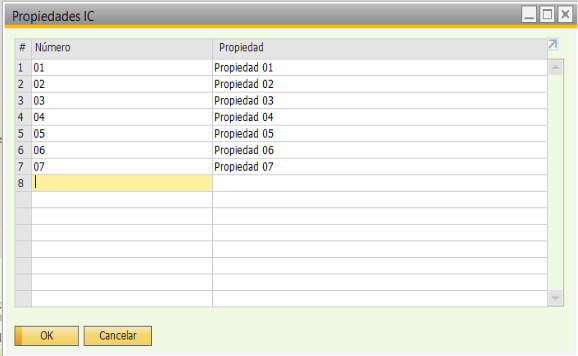
Una vez definidas, solo tenemos que ir al interlocutor y marcar o desmarcar la propiedad que nos interese.
Para ello debemos abrir el menú contextual dentro del formulario de IC y pulsar la opción "Propiedades"
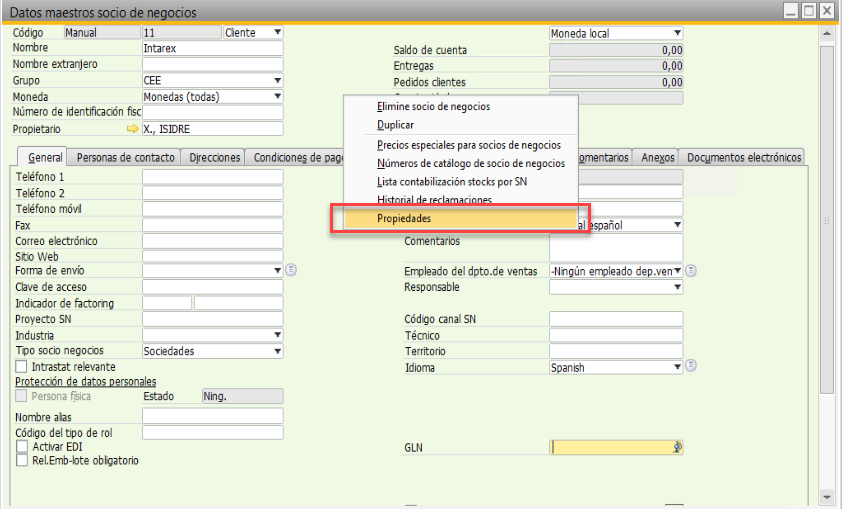
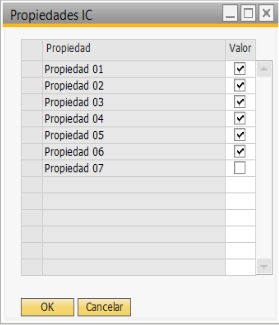
Utilidad de Importación de Imágenes/Anexos en Artículos
Esta utilidad se utiliza para importar imagenes y anexos a un artículo, se importan en masa desde un excel.
Para activar la utilidad debemos marcar el check "ImportarIMG".
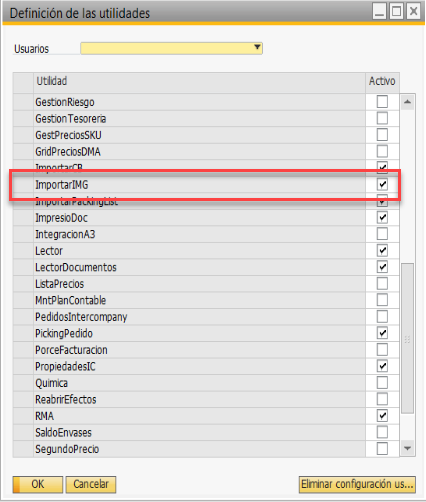
Al activar la utilidad aparecerá el menú en la categoría de Utilidades Intarex.
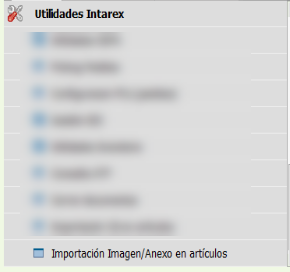
El formulario consiste en una grid donde veremos toda la importación realizada y después actualizaremos todos los artículos. Para ello pulsamos el botón importar y seleccionamos el excel a importar.
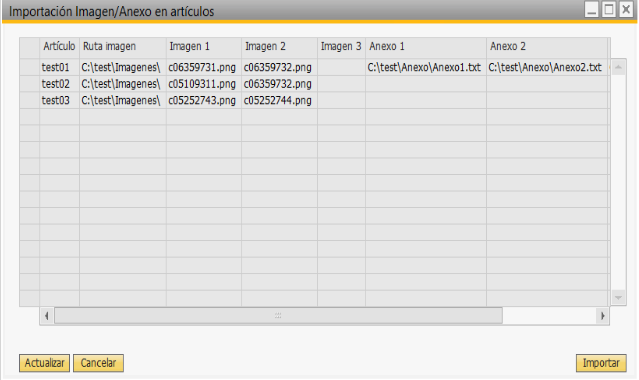
Una vez cargado pulsamos actualizar para importar los datos al artículo. Nos aparecerá un bloc de notas verificando que el proceso de actualización se ha realizado correctamente.
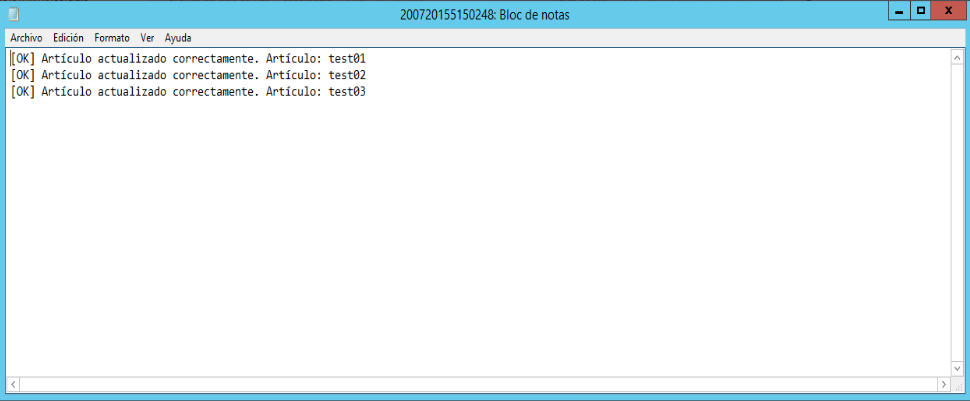
Nuevo campo de Líneas de RMA's
Se ha añadido un nuevo campo en las líneas de RMA's para poder guardar a nivel informativo líneas no previstas de devolución y que almacén ha leído/gestionado desde la aplicación Logistic.
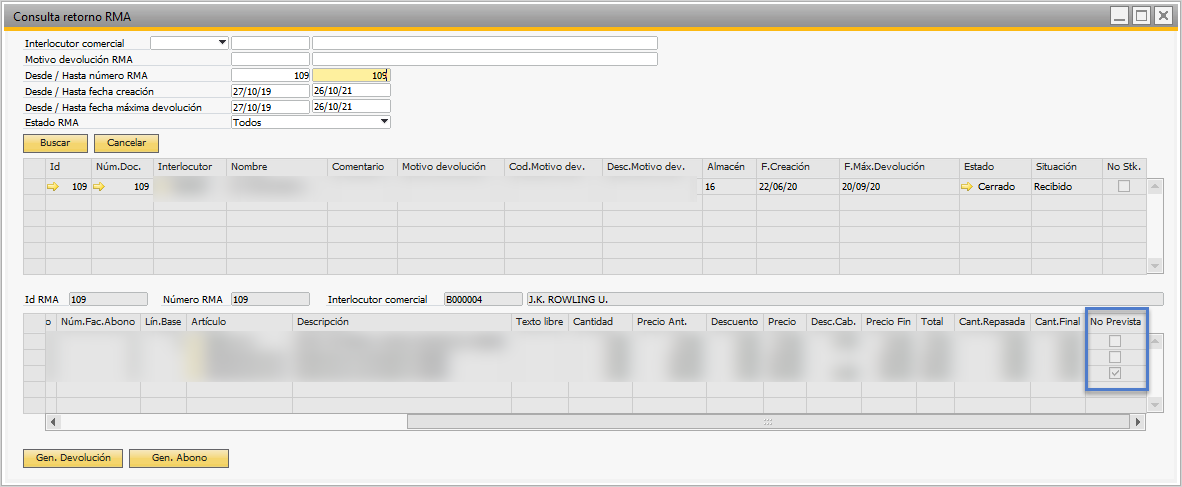
Utilidad de gestión de gastos adicionales
Esta utilidad te permite aplicar gastos según el criterio elegido para poder hacer una estimación de los costes totales del pedido.
Para activar la utilidad debemos seleccionarla en el formulario de definición de utilidades
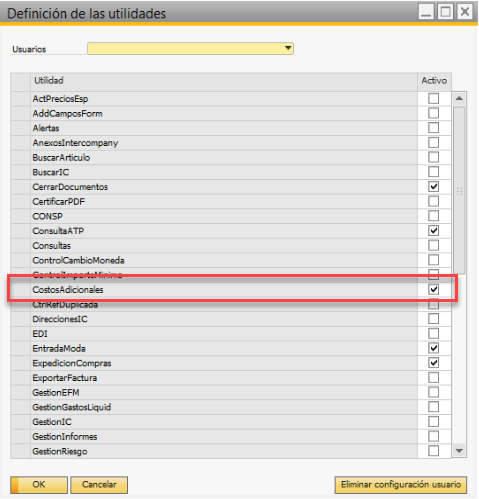
Esto nos mostrará un menú adicional
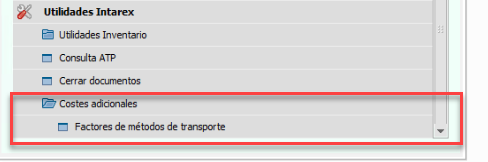
Dentro de factores de métodos de transporte podemos definir un factor que se va a aplicar según el método de transporte.
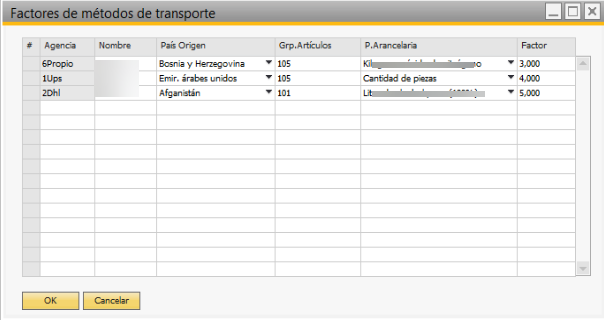
En la pantalla de pedidos de compra y solicitudes de compra habrá aparecido una pestaña nueva llamas "Costes". En esta pantalla podremos poner los costes para cada asignación, el Factor lo obtendrá de la tabla anterior según la clase de expedición seleccionada.
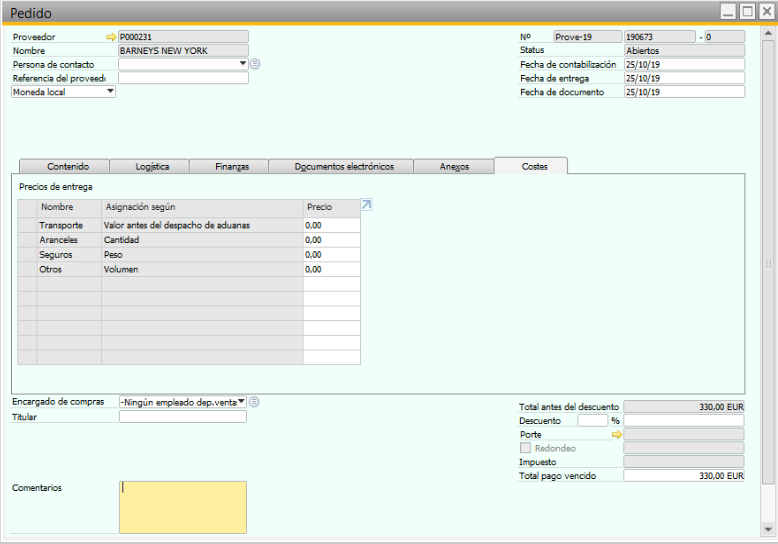
Una vez asignado los costes solo tenemos que ir a la pestaña principal y pulsar calcular.
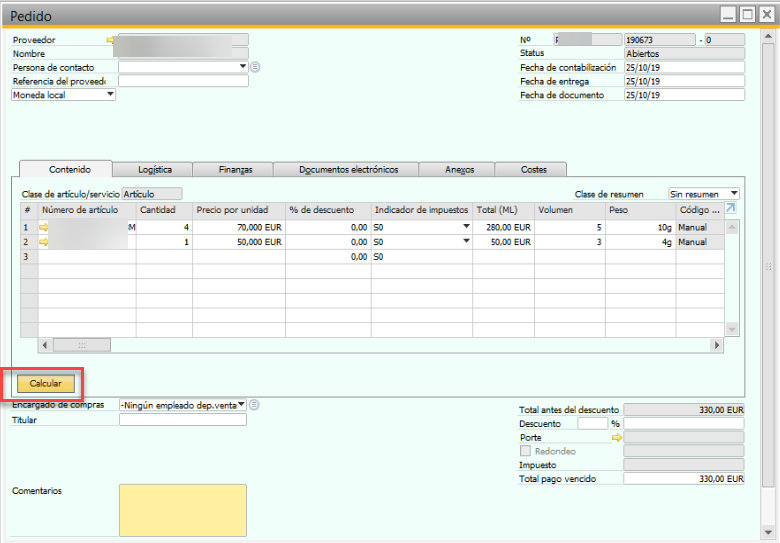
El calculo quedará guardado en la columna de Coste teórico que encontrarás en la misma línea de documento.
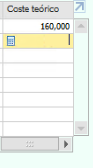
Utilidad de importación de anexos de articulos intercompany
Esta utilidad sirve para traspasar los anexos de una base de datos a otra con los mismos artículos.
Activamos la utilidad con el check "AnexosIntercompany"
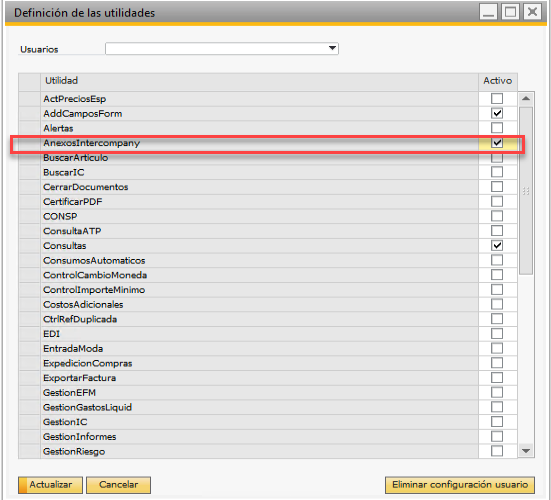
Una vez activa debemos ir a Gestión->Definiciones->Utilidades Intarex->Parámetros Intercompany y configurar los datos de la BD a la que queramos importar los anexos.
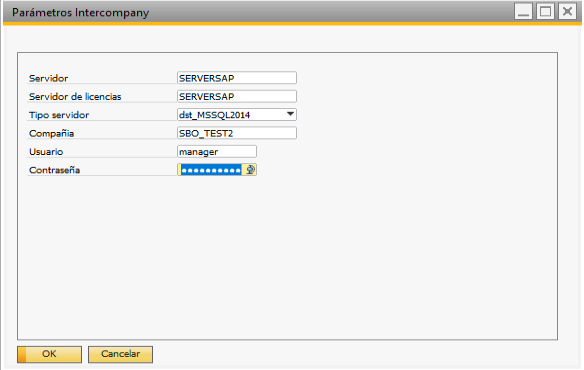
Una vez configurado podemos acceder al menú Utilidades Intarex->Importación Anexos SKU Intercompany, entonces filtramos los artículos que nos interesen, los seleccionamos y pulsamos iniciar para iniciar el proceso.
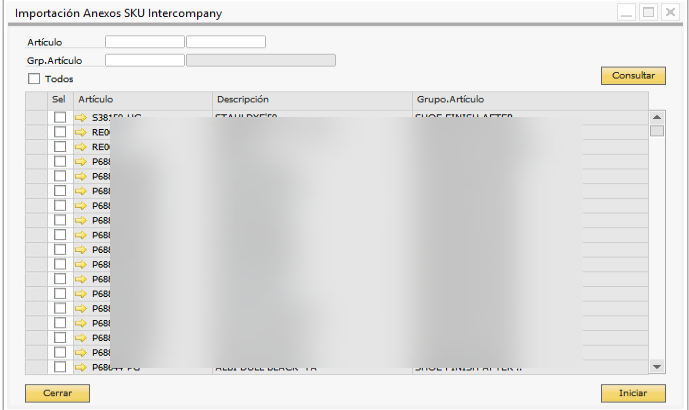
Utilidad de importación de anexos de ICs intercompany
Esta utilidad sirve para traspasar los anexos de una base de datos a otra con los mismos ICs.
Activamos la utilidad con el check "AnexosIntercompany"
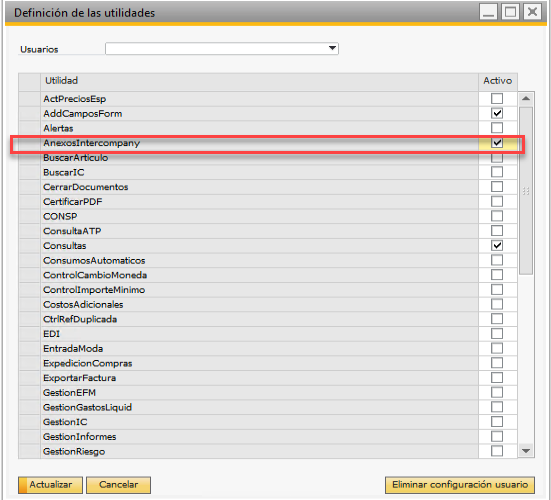
Una vez activa debemos ir a Gestión->Definiciones->Utilidades Intarex->Parámetros Intercompany y configurar los datos de la BD a la que queramos importar los anexos.
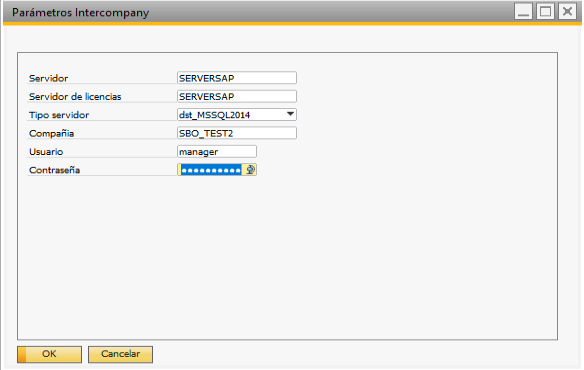
Una vez configurado podemos acceder al menú Utilidades Intarex->Importación Anexos IC Intercompany, entonces filtramos los artículos que nos interesen, los seleccionamos y pulsamos iniciar para iniciar el proceso.
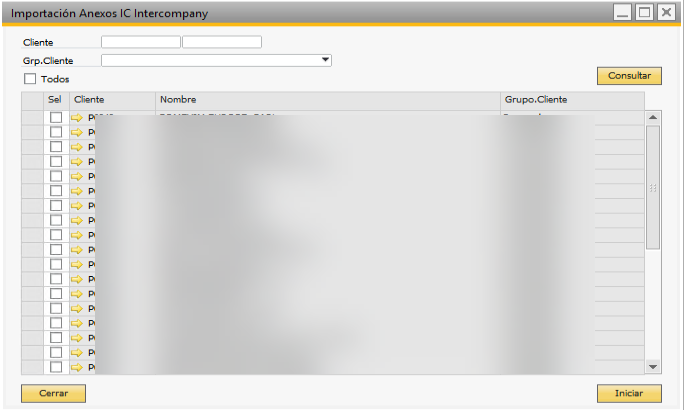
Utilidad Gestión de envases
Esta utilidad sirve para gestionar los cánones de los diferentes envases que se usan para los artículos dentro de españa al crear un albarán de venta.
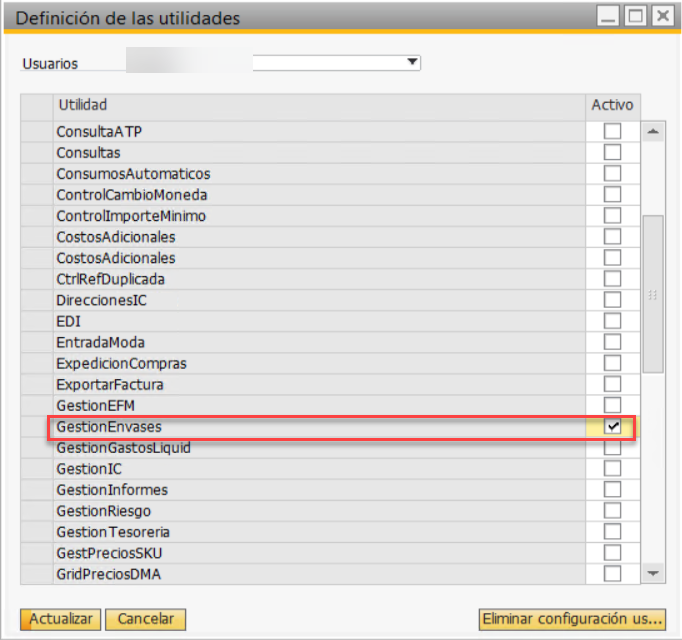
Para ello debe de estar marcado la casilla de aplicar canon en el interlocutor comercial. por defecto estará marcado al crear un nuevo interlocutor.
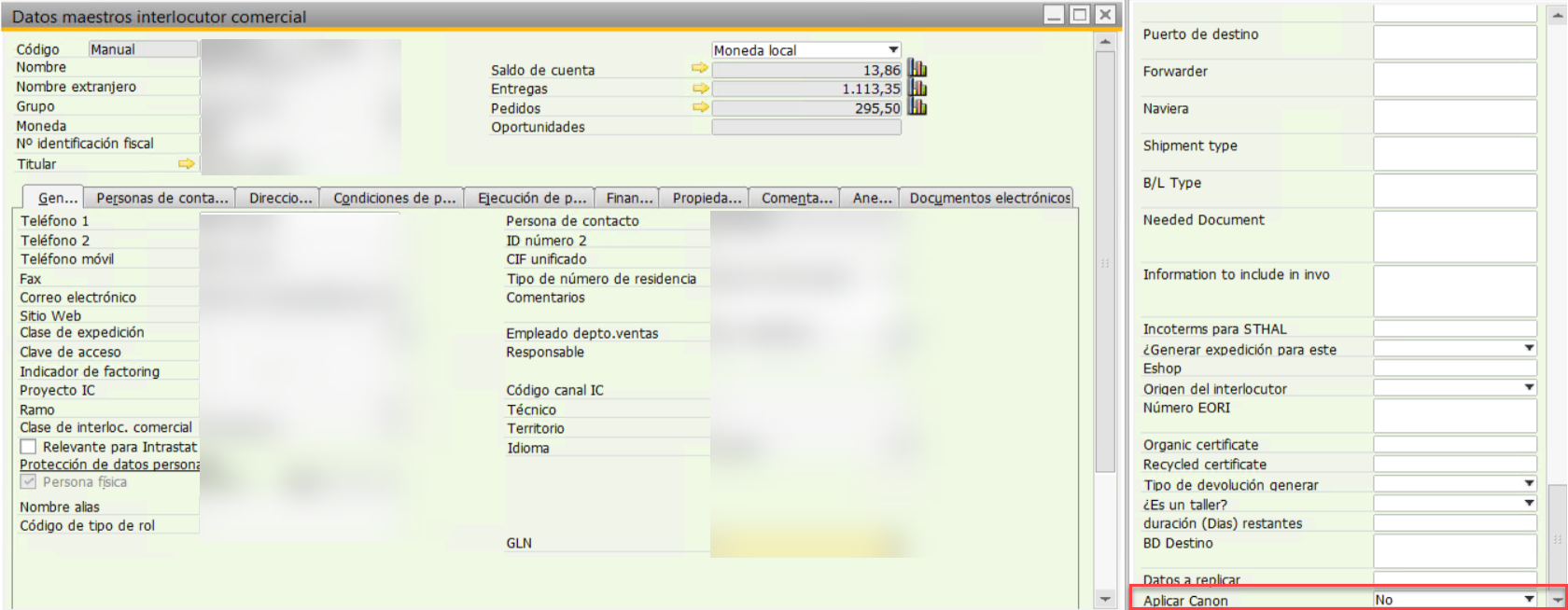
Los artículos deben ir relacionados con el envase que se quiere asignar.
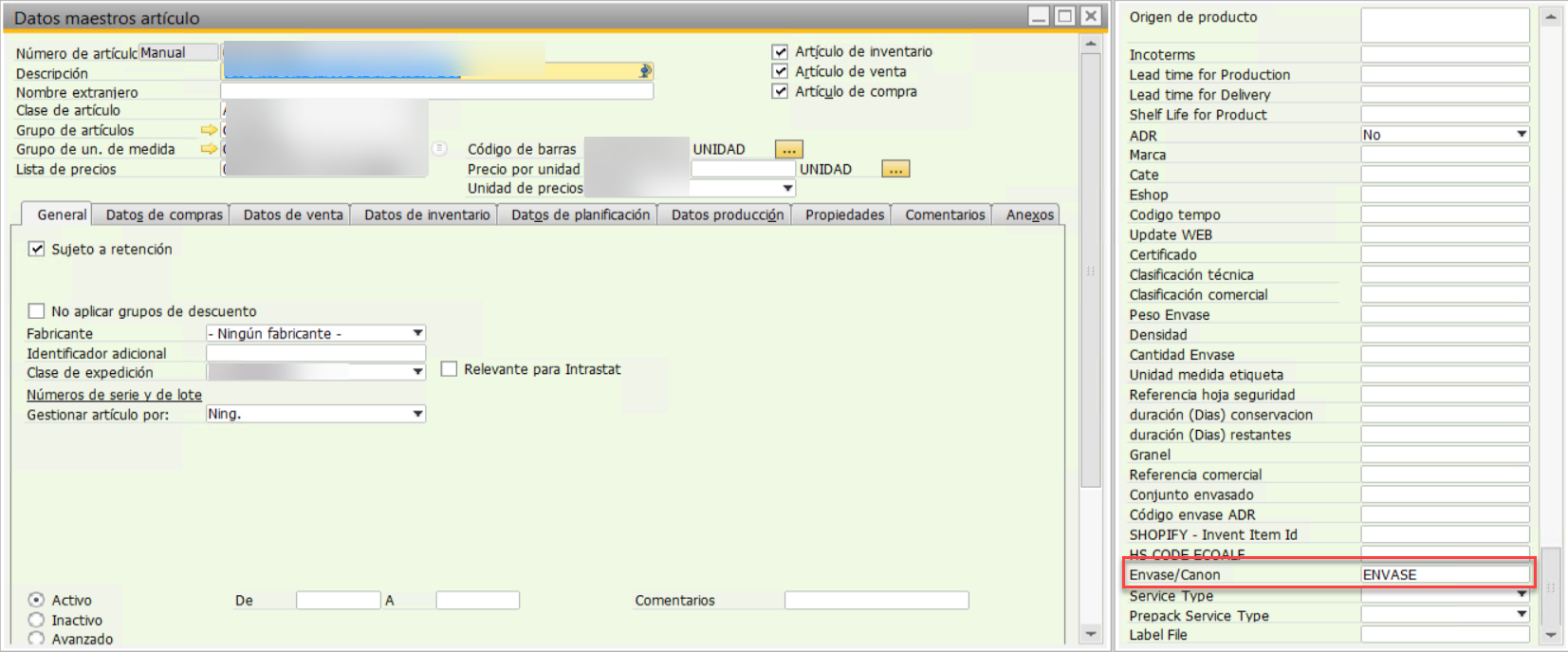
Los envases serán artículos de venta.

Al pulsar el botón crear en un albarán de un cliente con canones te mostrará un mensaje de para confirmar, si aceptar se aplicarán los canons como nuevos artículos dentro de la matrix y se creará el documento.
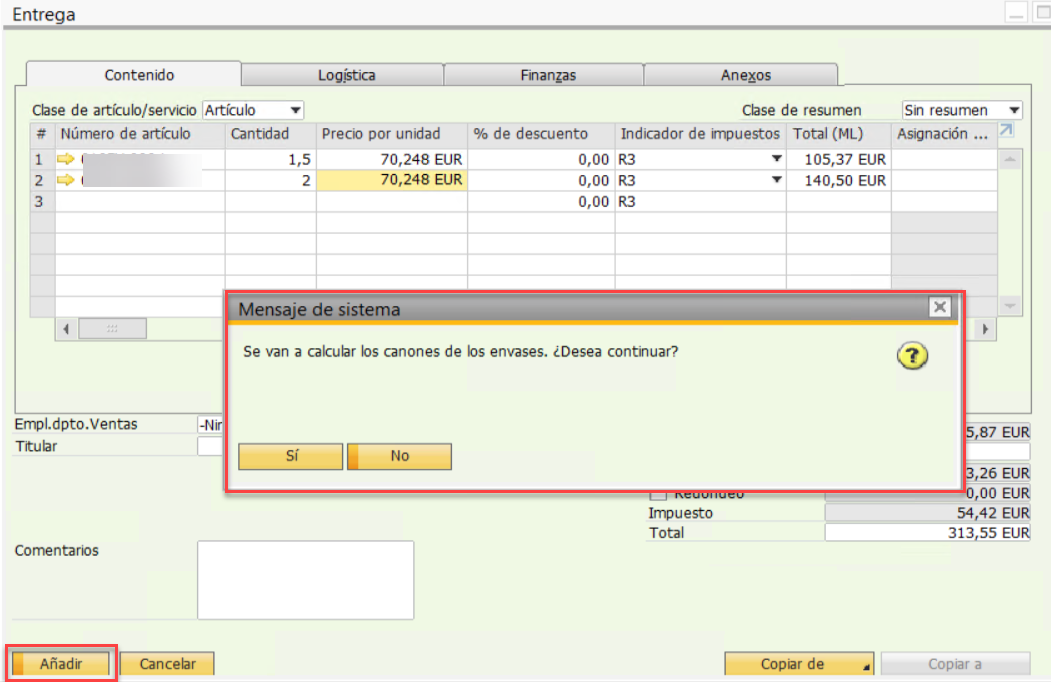
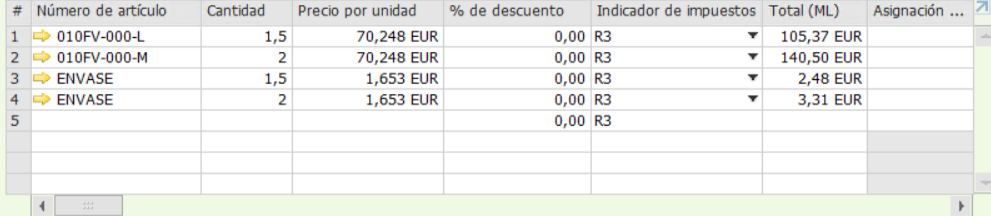
Utilidad Cálculo de stocks de seguridad/mínimo
Esta utilidad permite calcular y actualizar el stock mínimo y el de seguridad dependiendo del consumo de materias realizado en un tiempo determinado.
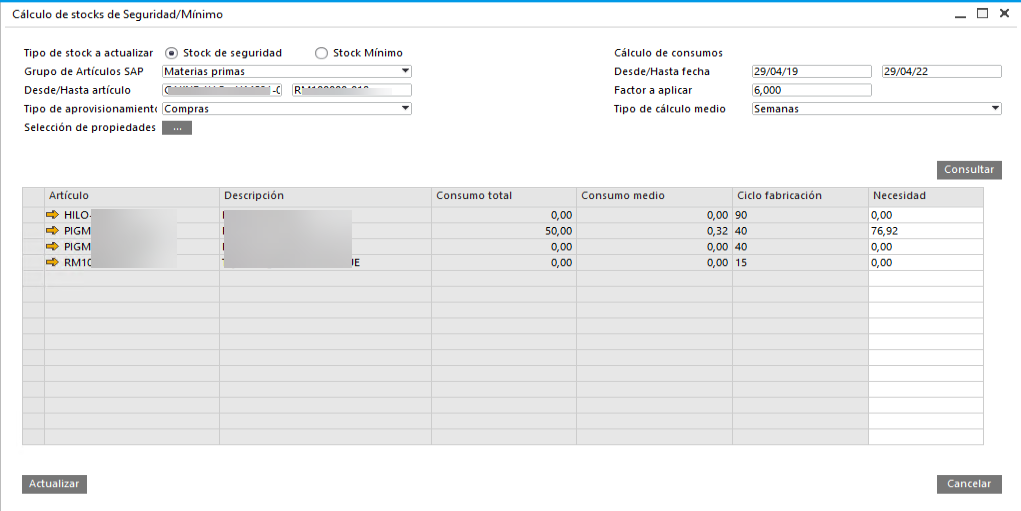
En la parte izquierda existe un selector para indicar que stock modificar y los filtros a utilizar.
En la parte de la derecha debes introducir la fecha de consumo para calcular la necesidad. La necesidad se calcular ((ciclo de fabricación * factor) * media de consumo).
Utilidad Gestión de incidencias
Permite generar avisos a los usuarios al crear pedidos o ordenes de fabricación de un artículo o artículo/almacén concreto.
Al definirla tenemos que marcar si se encuentra activa, la fecha de creación, el propietario en caso de que queramos que le llegue un aviso por mensajería directa y indicar en que tipos de documentos se ejecutará la alarma.
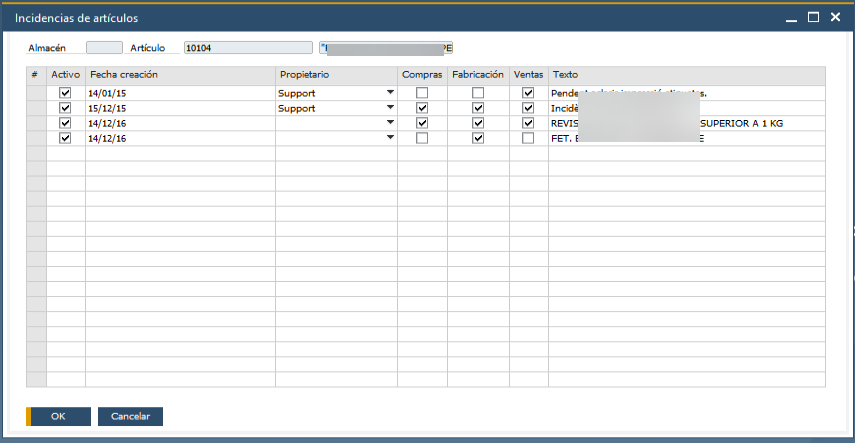
Esto esta activo en todos los
documentos de marketing, ordenes de fabricación y planificación de necesidades
(solo compras y ordenes de fabricación)
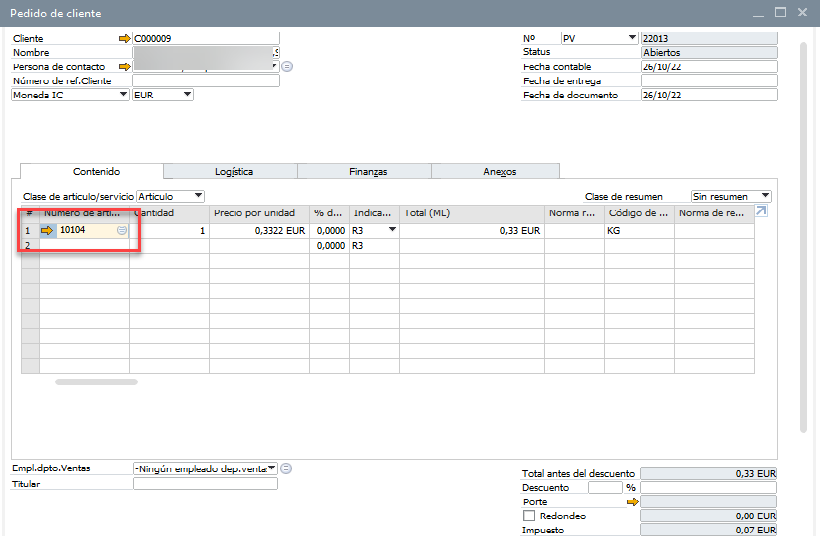
Mensaje por pantalla
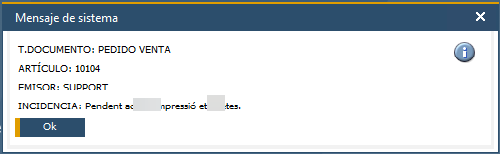
Mensaje directo
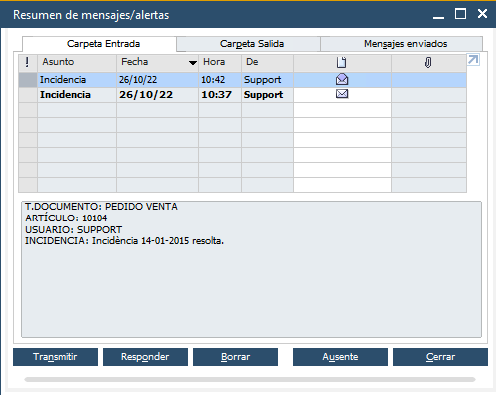
En Ordenes de fabricación valida los artículos al crear/actualizar el documento o insertar un nuevo artículo
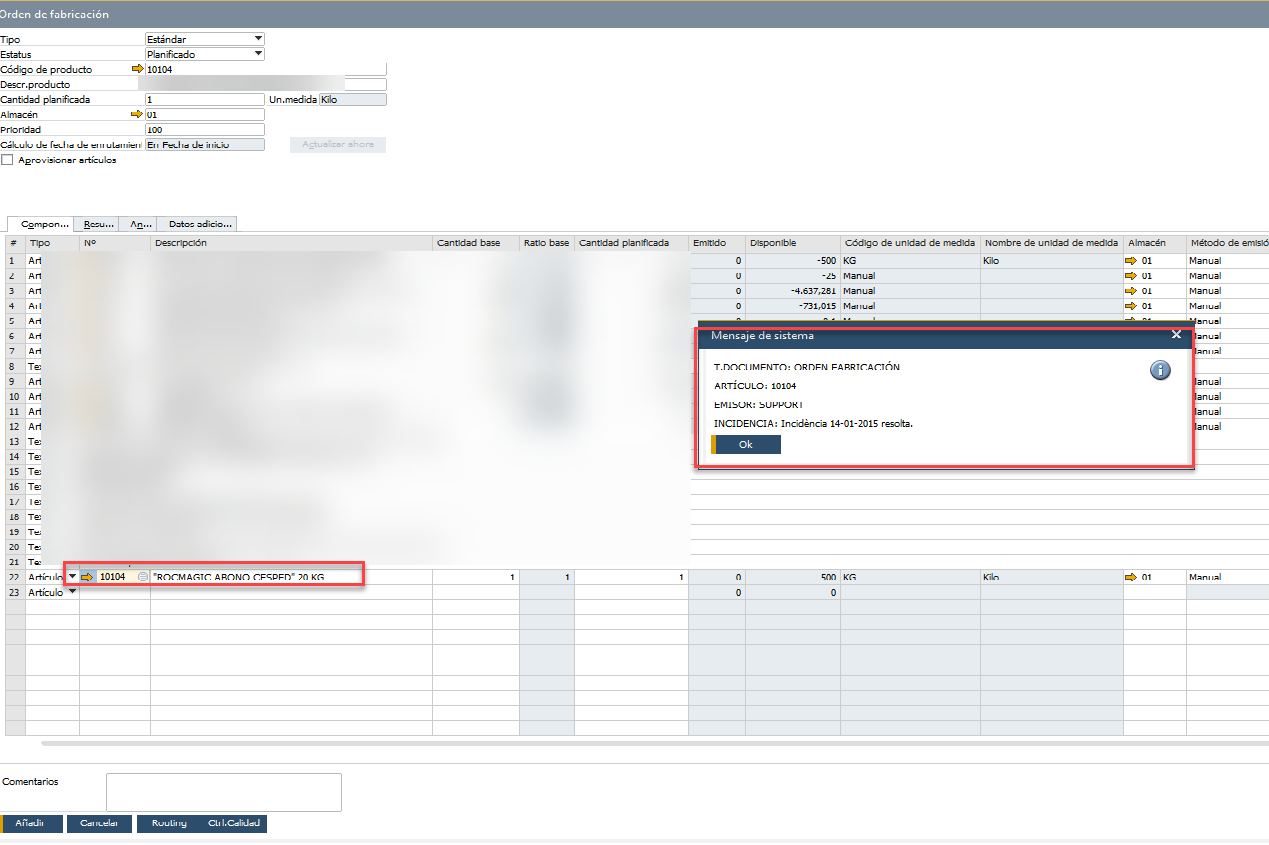
En MRP se validan los artículos al pulsar el botón “OK” y si
hay artículos con incidencias se envían las alertas. Solo para pedido y Orden
de fabricación
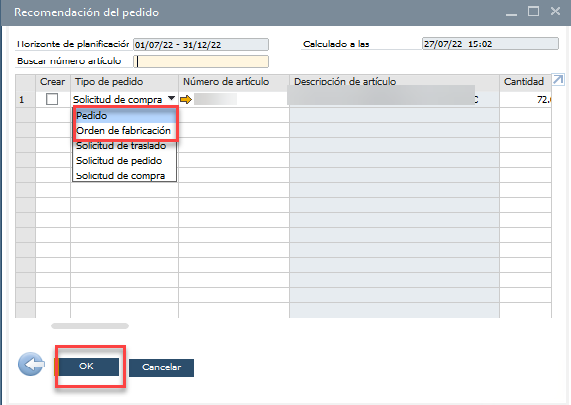
Mejora en Utilidad Lector documento
La utilidad permite importar excels de códigos de barras como lecturas de una solicitud de traslado
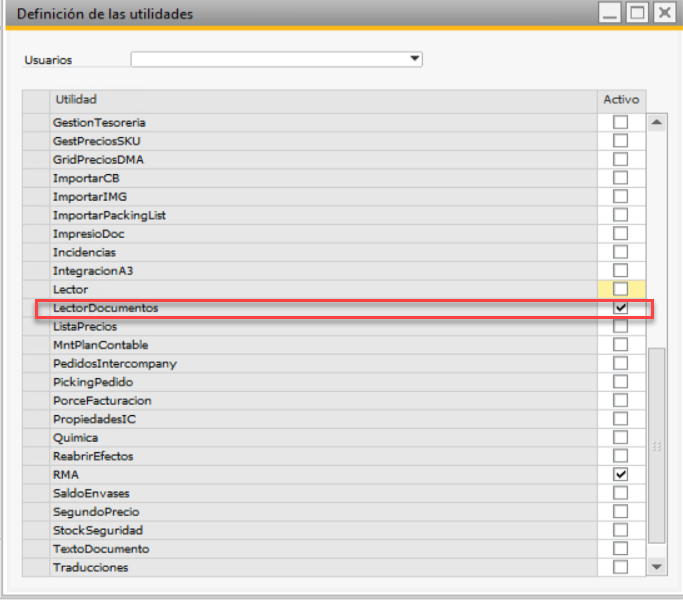
El Excel debe componerse de dos columnas, el código de barras y la cantidad leída
Ex.
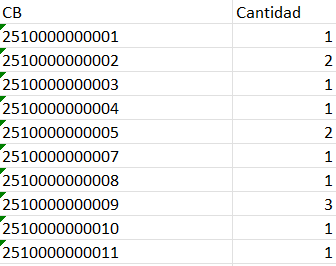
Si accedemos a una Solicitud de traslado nos aparecen dos opciones.
Importa Excel de código de barras y generar traslado según lecturas.
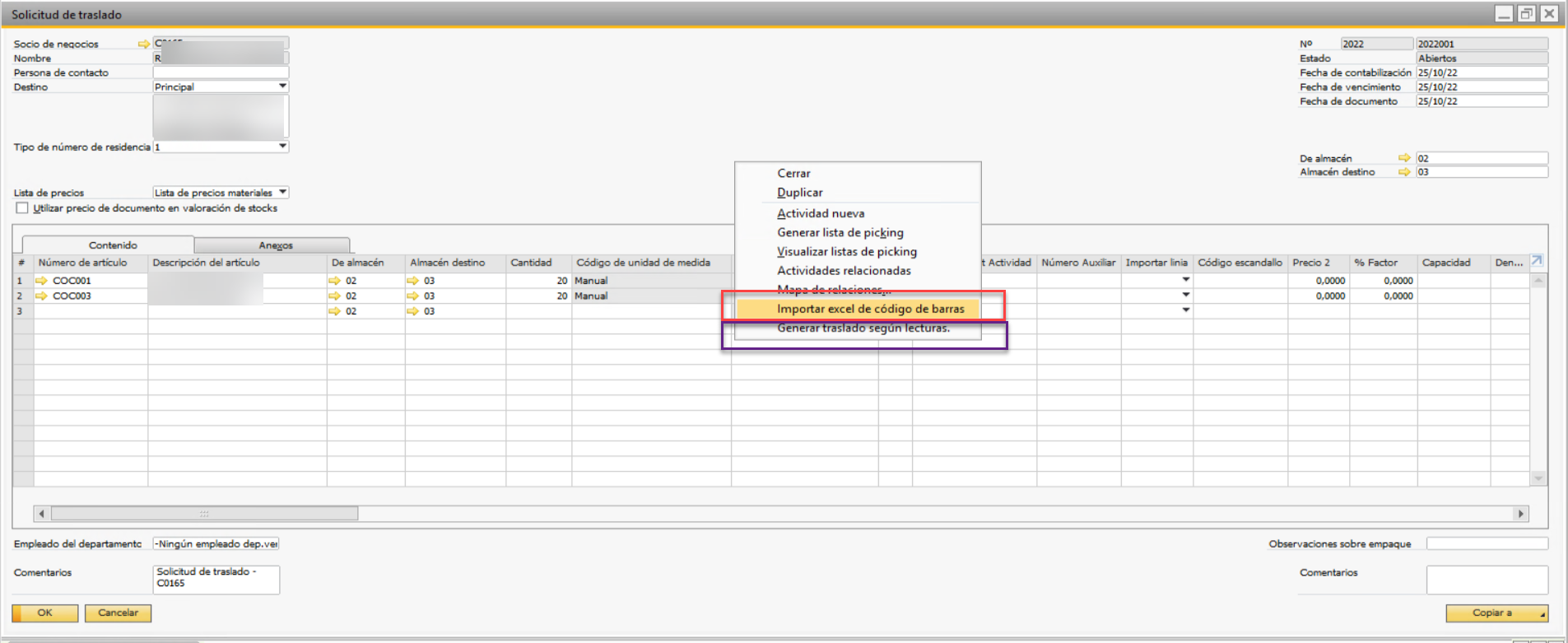
Si pulsamos importar nos aparecerá una ventana con un botón para seleccionar el archivo a importar
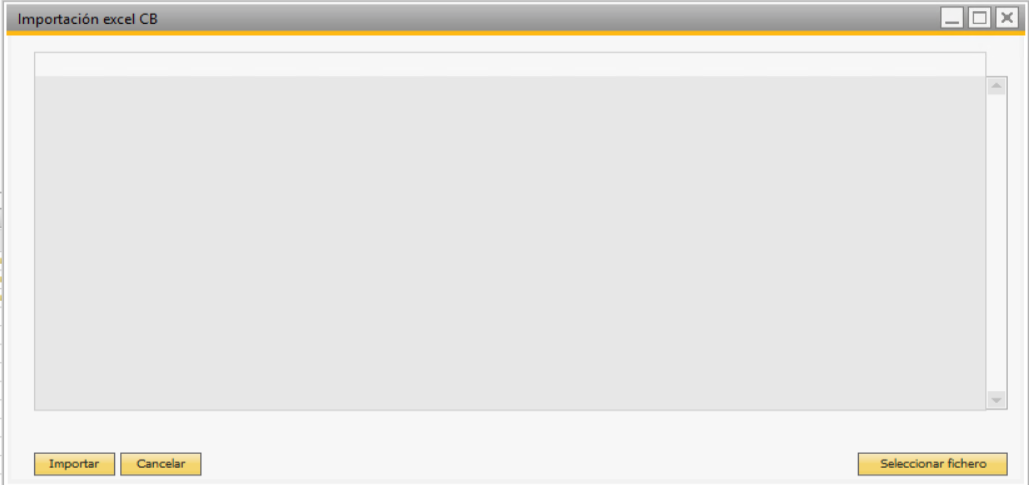
Al seleccionar el archivo nos cargará todo el contenido si está correctamente formateado y existen como artículos. En caso contrario aparecerá un mensaje de error y se omitirán los registros erróneos de la grid.
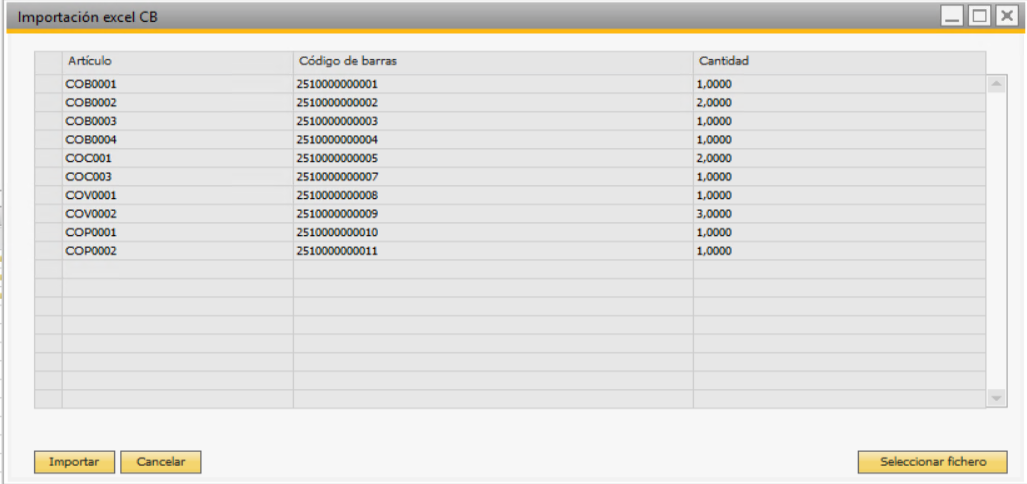
Al pulsar importar nos da dos opciones, inicializar o sumar.
Si inicializamos todas las lecturas se reiniciarán al nuevo valor.
Si sumamos las nuevas lecturas se añadirán a las ya existentes.
Si algún artículo no se encontraba en la solicitud, se añadirá y se rellenará el campo Texto con el valor "Artículo no previsto"
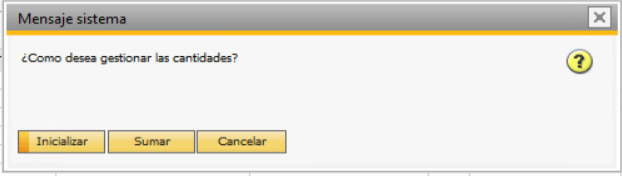
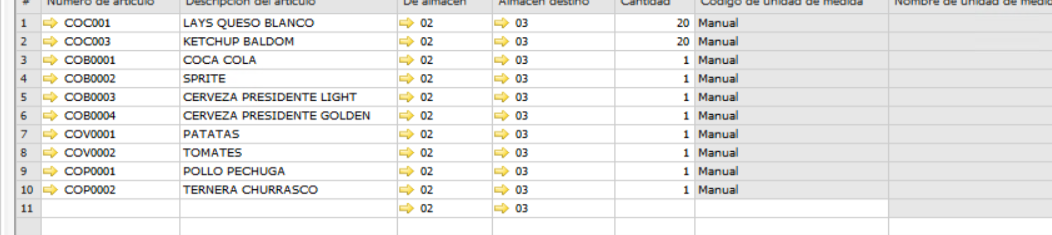

Para generar el traslado definitivo con las lecturas debemos pulsar el botón del menú contextual generar traslado según lecturas. Nos pedirá confirmación y una vez aceptada se creará el documento definitivo.